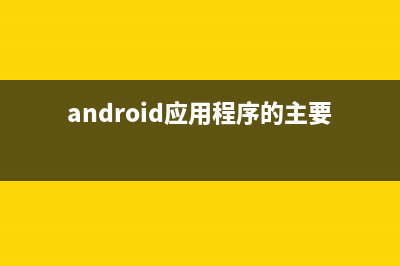位置: 编程技术 - 正文
Win7系统打开服务管理界面的几种方法汇总(win7系统打开服务)
编辑:rootadmin推荐整理分享Win7系统打开服务管理界面的几种方法汇总(win7系统打开服务),希望有所帮助,仅作参考,欢迎阅读内容。
文章相关热门搜索词:win7怎么打开服务,win7系统打开服务,win7系统打开服务,win7打开服务的命令,win7系统打开服务,win7打开服务的命令,win7如何启用服务器服务,win7系统打开服务,内容如对您有帮助,希望把文章链接给更多的朋友!
Win7服务管理包含了计算机操作系统和应用程序提供的所有服务,但是这么多服务并非总是用户所需的。比如打印机服务,如果没有接入打印机设备,它的启动就没有了意义。
因此,我们可以通过禁用那些用不到的服务来加快开机启动,优化系统性能。第一步,先看看如何进入服务界面吧。随缘小编搜集了3种方法打开服务界面,有兴趣可以来看看哦!
打开服务界面方法一:
1、在键盘上按“WIN+R”快捷键,打开运行界面,输入“services.msc”指令,按“确定”,如图1所示
图1 输入“services.msc”指令
2、按“确定”后,就能直接打开“服务”界面了。如图2所示
图2 打开“服务”界面
打开服务界面方法二:
1、在桌面上,右键单击“计算机”,选择“管理”;如图3所示
图3 选择“管理”
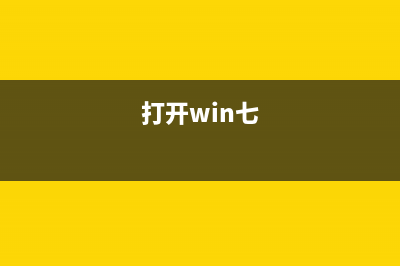
2、在“计算机管理”界面,点击“服务和应用程序”,在中间部分,我们就能看到“服务”选项,双击即可打开服务界面。如图4所示
图4 点击“服务和应用程序”
打开服务界面方法三:
1、点击“开始”菜单,选择“控制面板”。如图5所示
图5 选择“控制面板”
2、在“控制面板”界面中,依次点击“系统和安全”—“管理工具”。点击“管理工具”。如图6所示
图6 管理工具
3、在“管理工具”界面,找到“服务”并双击,即可打开服务界面。如图7所示
图7 找到“服务”并双击
【总结】:以上三种方法就可以打开服务界面了,小伙伴们赶紧选一个适合自己的方法吧!
Win7系统中查看Windows日志的方法 Windows日志位于计算机管理的事件查看器中,用于存储来自旧版应用程序的事件以及适用于整个系统的事件。Win7系统的Windows日志包括五个类别,分别为
Win7系统打开事件跟踪功能查找异常关机的方法图文教程 用户提问:在win7系统中,用户遇到不正常的关机事件,都不知道是什么原因导致的,听说能在事件跟踪功能查看到原因,但是为什么看不到呢?编辑解答
Win7系统中的wmi控件是什么?有什么用? wmi控件是什么WindowsManagementInstrumentation(WMI)控件是一种工具,可以用它配置远程计算机或本地计算机上的WMI设置。wmi控件功能1、备份储存库可以配置WMI控
标签: win7系统打开服务
本文链接地址:https://www.jiuchutong.com/biancheng/362548.html 转载请保留说明!